|

Traducteur ici
LUEUR D'ESPOIR
Nouveau
 Traduit Traduit
|
En [Néerlandais ] par Marion
ici
 |
En [Anglais ] par Marion
ici
 |
En [Italien] par
Magdy
ici
 |
En [Allemand ] par
Marion
ici
 |

|
LES FILTRES
*
Italian Editors/Rete
AP Gradient /Gradient pyramide
Mura's meister /copies
Nick color effex Pro.3 /Bi colors filters
Unlimited Filtre /Color Filters /Color booster
Alien Skin Xenofex2 - classic mosaïc
vous les trouvez
ici


mon site web

http://www.reneegraphisme.fr/ |
|
LES TUBES
sont de * Thafs -
Reverie Thafs- Willeke-Bibiche-Maryse
Ces tubes ont été reçu sur les groupes
de partage des tubeurs
Ou trouvé sur le net, au fil de mes nombreuses
recherches
que je remercie pour m 'avoir donné l’autorisation de
les utiliser
et qui sont magnifiques alors respectez leur travail
laissé le copyright svp
Si un de ces tubes vous appartient,
Contacter-moi
afin que je puisse faire un lien vers votre site
ou retirer celui -ci
Merci Renée
|
|
Avant de commencer
*
Ouvrir le matériel
Ouvrir les
tubes /dupliquer et fermer les originaux
Minimiser
Masque en bas de votre PSP
Mettre les filtres dans
leurs dossiers appropriés
Pinceaux et autres
outils dans leurs dossiers - Psp respectifs
Pour importer les
Presets / Double clic sur le fichier il se placera
automatiquement
*
Pour les anciennes versions de PSP
si vous avez un message d'erreur pour
ouvrir les tubes

Clic >OK et ils vont s'ouvrir
Merci
|
On commence
1.
Palette des couleurs mettre en avant plan la couleur #ecffc9 et arrière plan #1e6455
2.
Ouvrir une image transparente de 1000 x 650 pixels
- La remplir de la couleur d'arrière plan #1e6455
3. Sélection /sélectionner tout
- Ne
pas ajouter de nouveau calque
4. Ouvrir
le tube « overdose -tube de thafs »et
le coller dans la sélection
5. Sélection -Désélectionner
6. Effet-effet d'image mosaïque sans jointures/ par défaut
7. Réglage
flou /flou gaussien a 30
8.
Effet Unlimited 2.0- Italian Editor effect/Picture in
Picture

9. Calque dupliquer
10. Effet - Effet de distorsion /Cordonnées polaires/cocher - Polaires a
rectangulaires
11. Calque - Dupliquer
12. Image-
Renverser et descendre opacité a 53
13.
Calque
fusionner avec le calque du dessous
14.
Effet - Simple / Pizza slice mirror/refaire une seconde fois
cet effet
15.
Effet - Unlimited -
It@lian Editors Effect / Rete.wwwitalianeditors.com 188
et 0
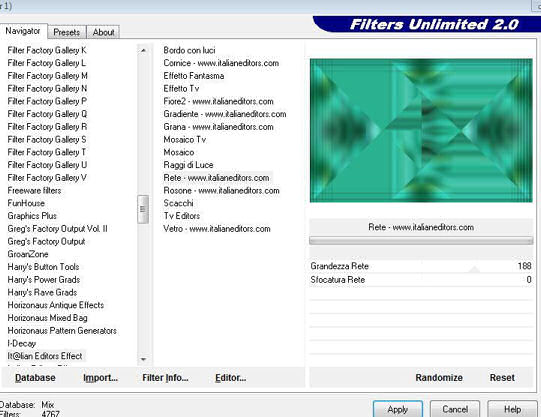
16.
Sélection - Charger la sélection'' @renee—alizee1''
17.Sélection -transformer
la sélection en calque
- Avec
votre outil pot de peinture

-
La remplir
de la couleur avant plan
-
Ne
pas désélectionner
18. Effet - Italian Editor / Scacchi
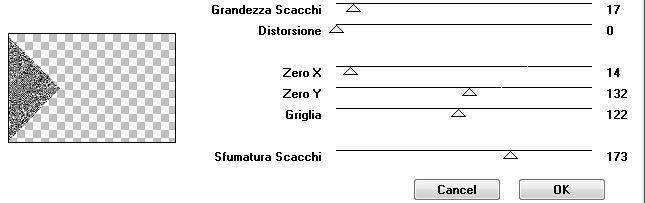
19.
Sélection -désélectionner
- Mettre le calque en mode lumière dure /et son opacité a 46
20. Calque dupliquer
21.
Effet -AP Gradient /Gradient pyramide
Pour celle qui aurait des soucis avec le filtre« effet -gradient
pyramide « effet est en pspimage dans le dossier et attention copier
/coller comme nouveau calque /placer et fusionner avec le calque du
dessous ok si vous avez le filtre continuer le tuto normalement sans
tenir compte de cette partie
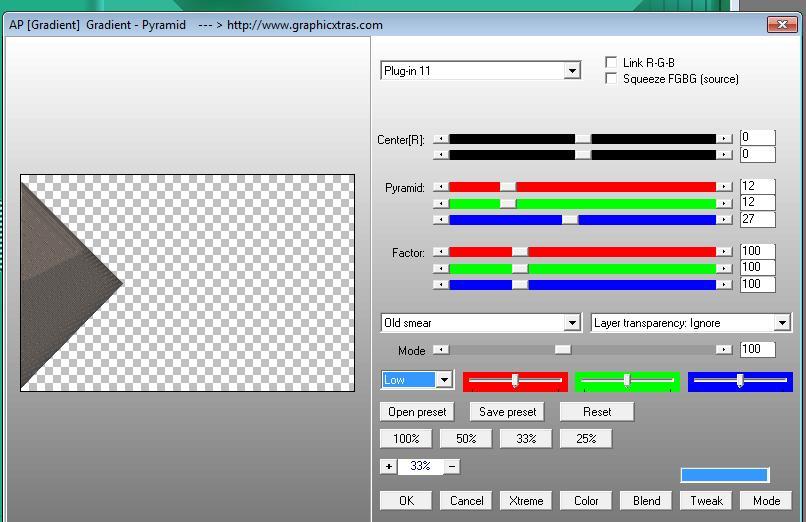
- Votre palette des calques se présente ainsi en ce moment
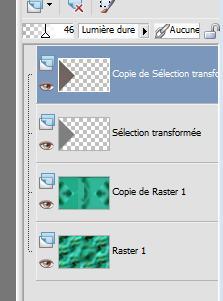
22. Placer vous sur le second calque
(celui de la Sélection transformée )
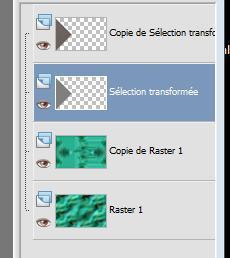
23. Effet - Mura's Meister - Copies
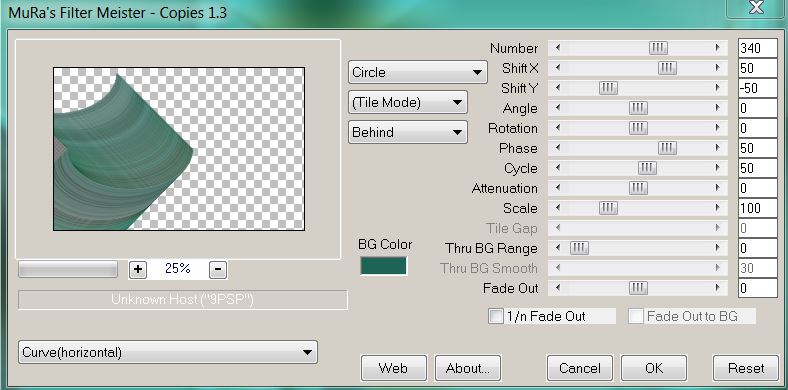
24. Effet - effet de bord - accentuer
- Se
replacer en haut de la palette des calques
25. Calque /ajouter un nouveau calque
26. Sélection - charger la sélection ''@renee-alizee2''
- La remplir de la couleur d'avant plan (zoomer pour avoir plus
facile 1 clic suffit )
27.
Sélection - Désélectionner
28. Calque dupliquer
29. Image renverser
30. Calque fusionner avec le calque du dessous
31.
Effet de distorsion coordonnées polaire /cocher polaire a rectangulaire
-une seconde fois
Effet de distorsion coordonnées polaire /cocher polaire a rectangulaire
- Avec
votre outil gomme

*gommer
intérieur de votre travail pour obtenir ceci
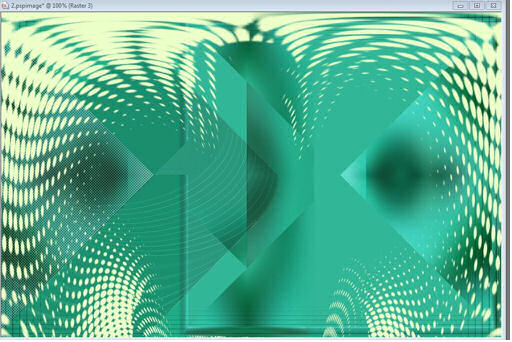
32. Effet -
Eyecandy5- Impact - Glass - Preset ''@renee colours1''
-
Mettre
le calque en mode recouvrement /et son opacité a 65 %
33.
Ouvrir
tube « bibiche 032 » coller comme nouveau calque
34.
Effet - effet d'image - Décalage
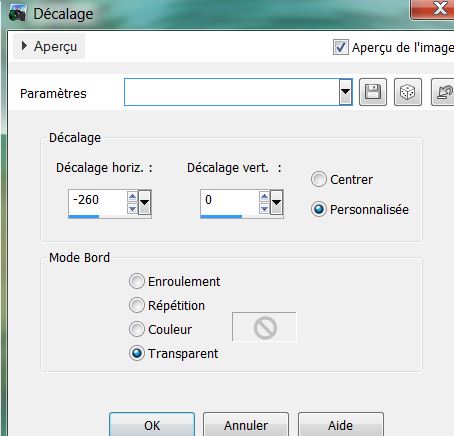
35.
Effet - filtre personnalisé- Emboss3
36. Calque agencer vers le bas
37.
Ouvrir
le tube « MR-spalsh -learn «
-Image
redimensionner a 55% - Editer copier -Editer
coller comme nouveau calque
38.
Effet -effet d'image- Décalage
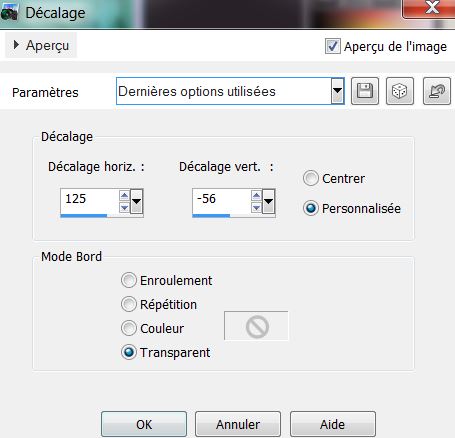
-
Vous
avez ceci a ce moment dans votre palette des calques
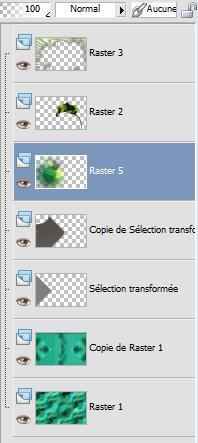
39.
Ouvrir
tube « vif oiseaux baiser » -Image redimensionner a 55% /
coller comme nouveau calque et placer
comme ceci

- Mettre
ce calque en mode lumière dure
40.
Calque
fusionner tout
-
Double clic sur le calque pour transformer le calque arrière
plan en calque raster
41.
Image
redimensionner a 80%- tous les calques décochés
42.
Image rotation libre 9° a gauche
- Avec votre outil transformation (K) l'étirer
comme
ceci
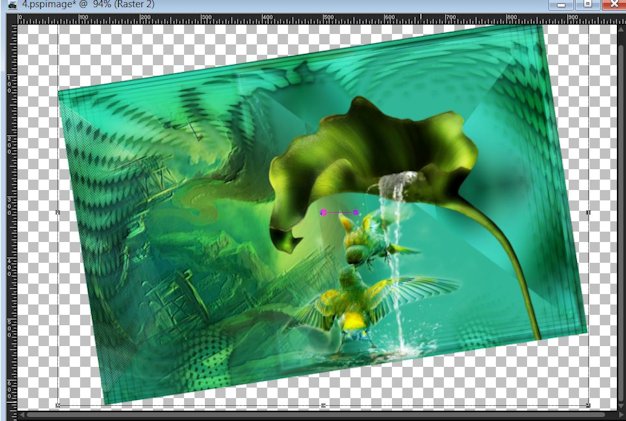
43.
Calque
ajouter un nouveau calque
44. Calque agencer en bas de la pile des calques
-
Le remplir
de la couleur arrière plan #0b9a7c
45.
Calque - ajouter
un nouveau calque
46. Sélection /sélectionner tout
47. Ouvrir et
coller -''mask 11
silvana orsi '' dans la sélection
48.
Sélection - désélectionner
49. Réglage flou - Flou radial
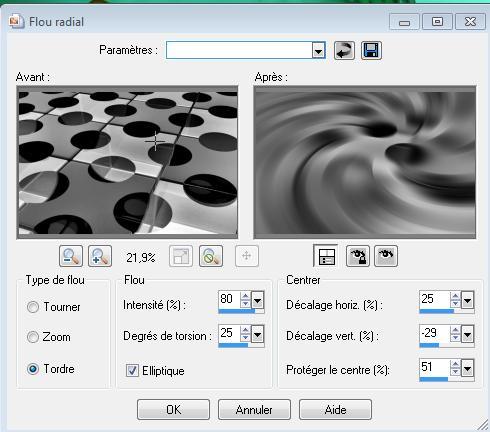
- Mettre le calque en mode luminance H
- Se replacer en haut de la palette des calques
50. Ouvrir le tube ''Beautiful230610'' le coller en place comme
nouveau calque /placer contre le bord de droite
- Le
mettre en mode Recouvrement et son opacité a 34
51. Ouvrez tube « overdose tube by thafs »
et le coller comme nouveau calque et
placer a gauche voir terminé
52. Ouvrir et Coller le tube '' voile droit'' comme nouveau calque /bien placer
a droite voir terminé
53. Effet - effet de distorsion/Ondulation

54. Ouvrir tube « 7 de reverie « Image redimensionner a 55% et
le coller en place comme nouveau calque / Placer sous la tige (voir terminé)
55.
Effet Nick Color effex Pro.3/ Bi-color filters-Color set Moss
refaire une seconde fois effet du filtre filtre
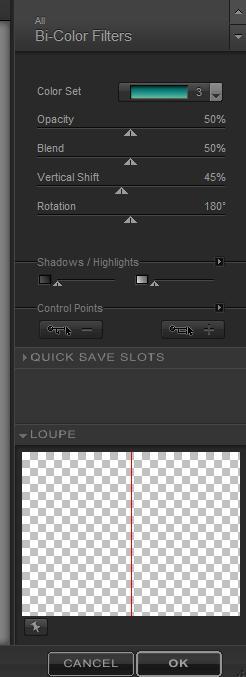
56.
Effet -Eyecandy 5 Impact/perspective shadow / preset /Reflect
Front- faint
57.
Calques - Fusionner les calques visibles
58.
Image
ajouter des bordures asymétriques couleur avant plan
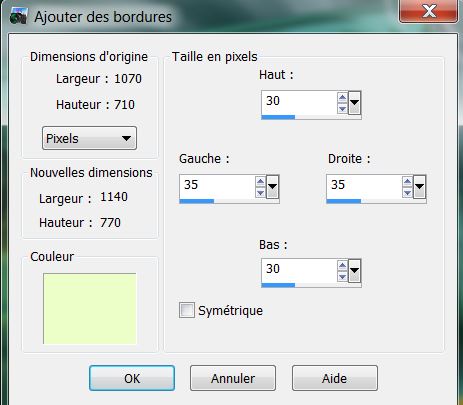
58. Sélectionner cette bordure avec la baguette magique
59. Sélection transformer la sélection en calque
60.
Palette des couleurs -
Préparer un dégradé linéaire de 45/ 5 avec les couleur
#739721 et #1a2c05
-
Remplir
la sélection du dégradé
61.
Effet-
ICNET -Unlimited /Color filters /Color booster a 89
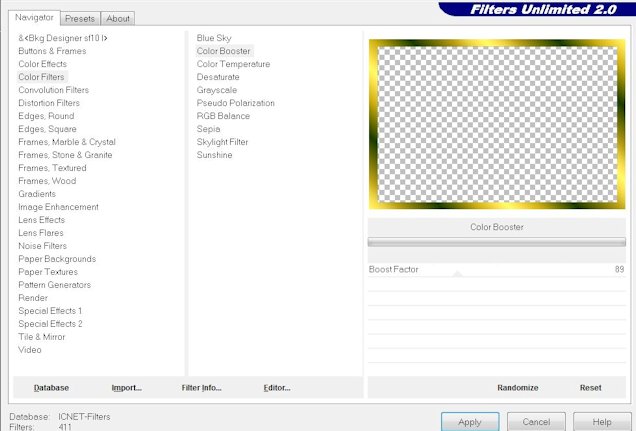
ne pas désélectionner
62. Effet - Alien skin xenofex/classic mosaic

63.
Effet -effet de bord /accentuer
64. Sélection inverser
65.
Effet - effet 3 D- Ombre portée 3/3/80/32 noir / refaire ombre
portée en -3 / -3
66.
Sélection -désélectionner
67. Ajouter le texte ou écrire le votre avec une police au choix
68.
Calque fusionner
les calques visibles
|
C'est terminé- Merci
Renée
Ecrite 2008
mise en place
le
le 6 mars 2010
*
Toute ressemblance avec une leçon existante est une pure
coïncidence
*
N'oubliez pas de
remercier les gens qui travaillent avec nous et pour
nous j'ai nommé les tubeurs - testeurs et les
traductrices Merci |
Je fais partie des Tutorial Writers Inc.
Mes tutoriaux sont enregistrés régulièrement


*
|
Pour voir vos réalisations c'est ici
 |
|